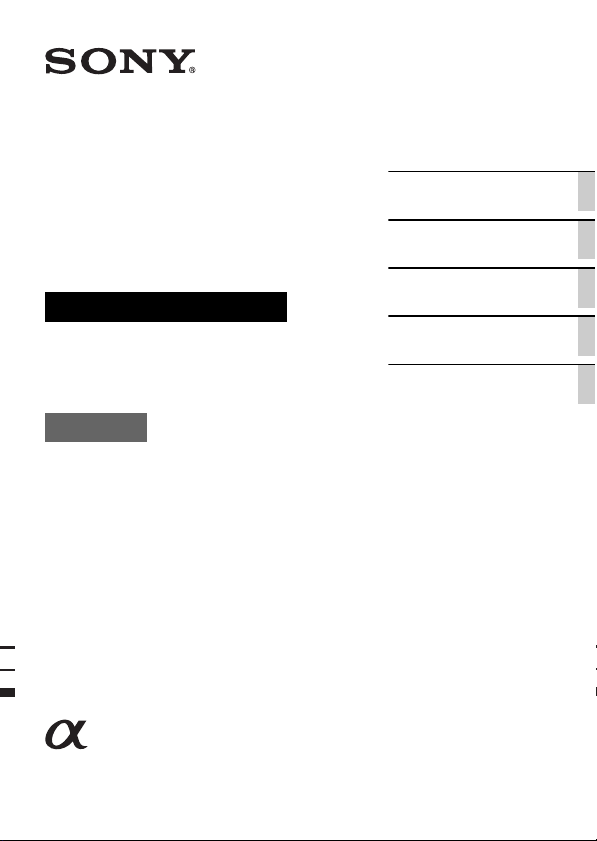
Digitalkamera med
udskifteligt objektiv
Betjeningsvejledning
Dele og knapper
Drejeknap med tre
indstillinger
Specialtaststildeling
AF/MF-knap/AEL-knap
Betjening
E-fatning
NEX-7
Andet
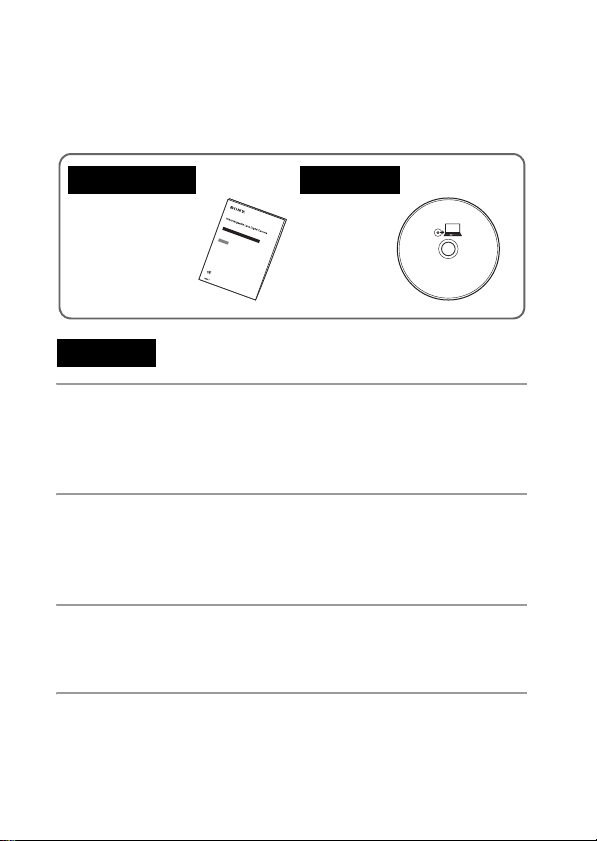
Indholdsfortegnelse
Denne [Betjening] beskriver kameraets grundlæggende funktioner samt visse
avancerede funktioner. Se [Introduktion] for at få oplysninger om, hvordan du
kan konfigurere kameraet, og [Håndbog] på den medfølgende CD-ROM for at
få flere oplysninger om betjening og funktioner.
Introduktion Håndbog
Betjening
(Denne vejledning)
Dele og knapper
Optagelse........................................................................... 5
Afspilning............................................................................ 7
Opsætning.......................................................................... 8
Drejeknap med tre indstillinger
Brug af drejeknappen med tre indstillinger...................... 10
Drejeknappernes funktioner............................................. 12
Tilgængelige indstillingstilstande..................................... 13
Specialtaststildeling
Tildelingen af funktioner til specialtasterne ...................... 22
Funktioner, der kan tildeles .............................................. 23
AF/MF-knap/AEL-knap
Sådan skifter du fokuseringstilstanden med
DK
2
AF/MF-knappen................................................................ 27
Låsning af AE med AEL-knappen.................................... 28
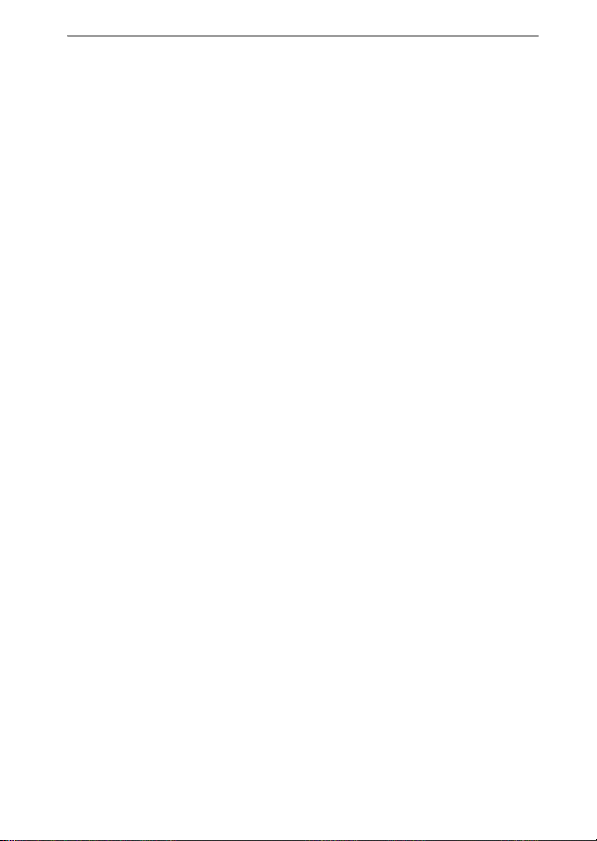
Andet
Menuliste........................................................................... 30
De enestående funktioner til digital optagelse ................. 39
α Håndbog........................................................................ 42
Funktionernes begrænsning............................................. 43
Antal billeder, der kan optages ........................................ 46
Liste over ikoner på skærmen .......................................... 49
Fejlfinding ......................................................................... 52
Specifikationer .................................................................. 53
Indeks ............................................................................... 56
DK
3
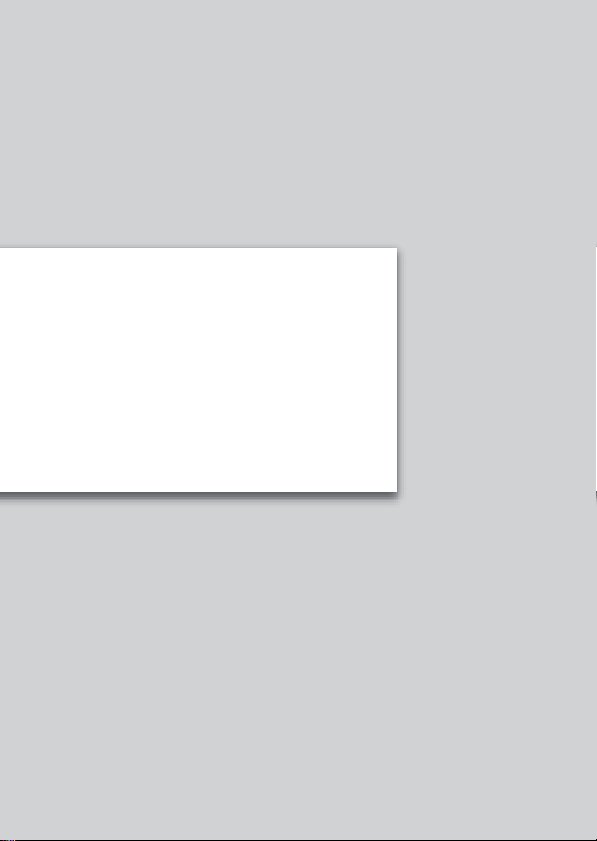
Dele og knapper
Her beskrives alle de vigtigste dele på kameraet samt
knapper til optagelse, afspilning og opsætninger.
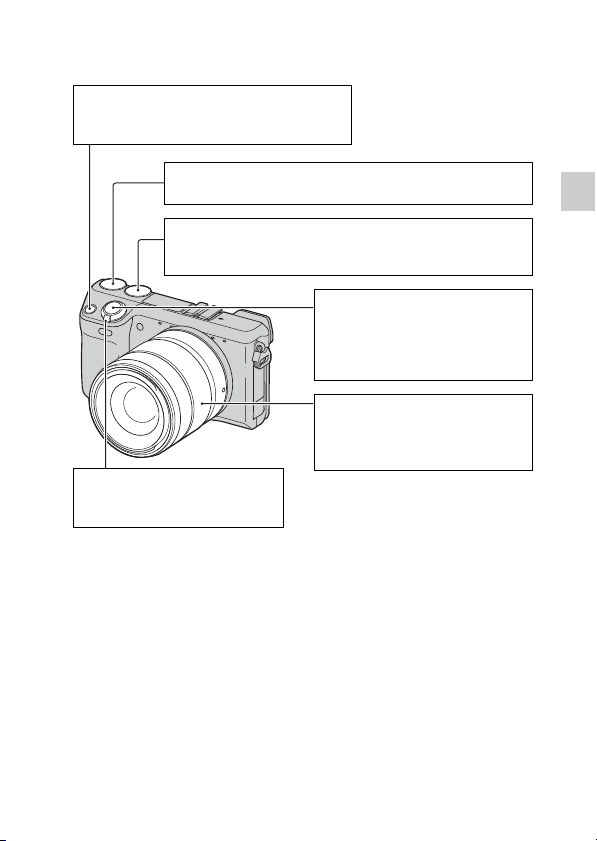
Optagelse
Navigationsknap
Vælger justeringsindstillinger for brugen af
drejeknappen med tre indstillinger.
Drejeknap R
Angiver de elementer, der vises øverst til højre på skærmen.
Drejeknap L
Angiver de elementer, der vises øverst til venstre på
skærmen.
ON/OFF (tænd/sluk)-kontakt
Tænder kameraet ved ON,
slukker kameraet ved OFF.
Dele og knapper
Udløserknap
Optager stillbilleder.
Giver dig mulighed for at
fokusere på motivet, når den
trykkes halvt ned.
Zoom-ring
Zoomer ind eller ud på motivet
(når du anvender et
zoomobjektiv).
DK
5
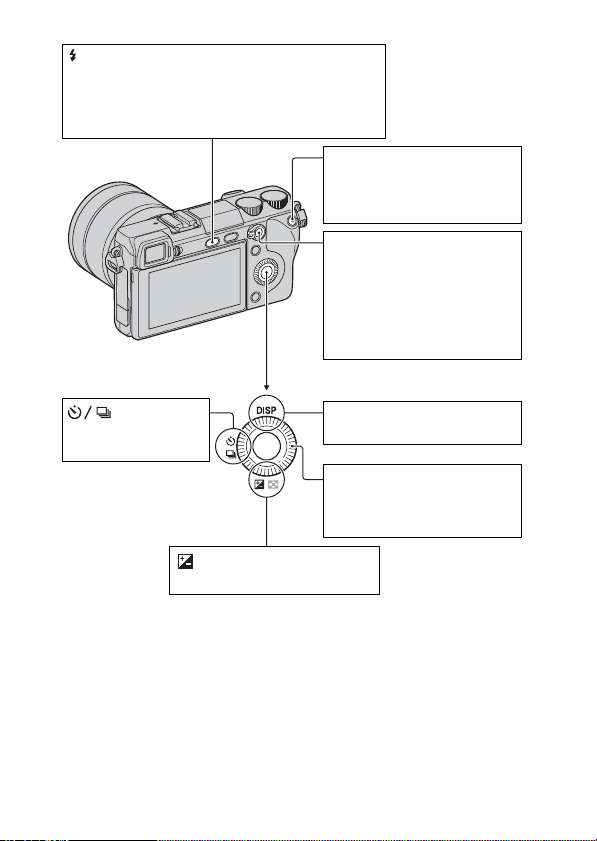
(opskubning af blitz)-knap*
Skubber den indbyggede blitz op.
Tryk på knappen, når du vil udløse blitzen. Tryk
blitzen ned for at skjule den, når du ikke vil udløse
blitzen (side 44).
MOVIE-knap
Optager film.
Hvis du trykker på knappen igen,
stoppes optagelsen (side 41).
AF/MF-knap/AEL-knap
Ved AF/MF skifter fokusmetoden
mellem automatisk og manuel,
når knappen holdes nede
(side 27).
Ved AEL låses AE, mens
knappen holdes nede (side 28).
-knap
Vælg den ønskede
fremføringsmetode.
-knap
Kompenserer for eksponeringen.
* Vær forsigtig, når blitzen skubbes op ved tryk på knappen. Skub blitzen ned, når
du ikke bruger den. Pas på ikke at få fingeren i klemme, når du skubber den ned.
DK
DISP-knap
Skifter skærmvisningen.
Kontrolhjul
Angiver de elementer, der
vises i højre side af skærmen.
Drej på kontrolhjulet.
6

Afspilning
(Afspilning)-knap
Skifter mellem optagetilstand
og afspilningstilstand.
DISP-knap
Skifter
skærmvisningen.
-knap
Viser billedindekset.
(Slet)-knap
Sletter billedet, når vises
nederst til højre på skærmen.
Kontrolhjul
Vælger billedet.
(Forstør)-knap
Forstørrer billedet på
skærmen, når den trykkes
ned, og vises midt på højre
side af skærmen.
Drej på kontrolhjulet for at
justere skaleringen.
Dele og knapper
DK
7
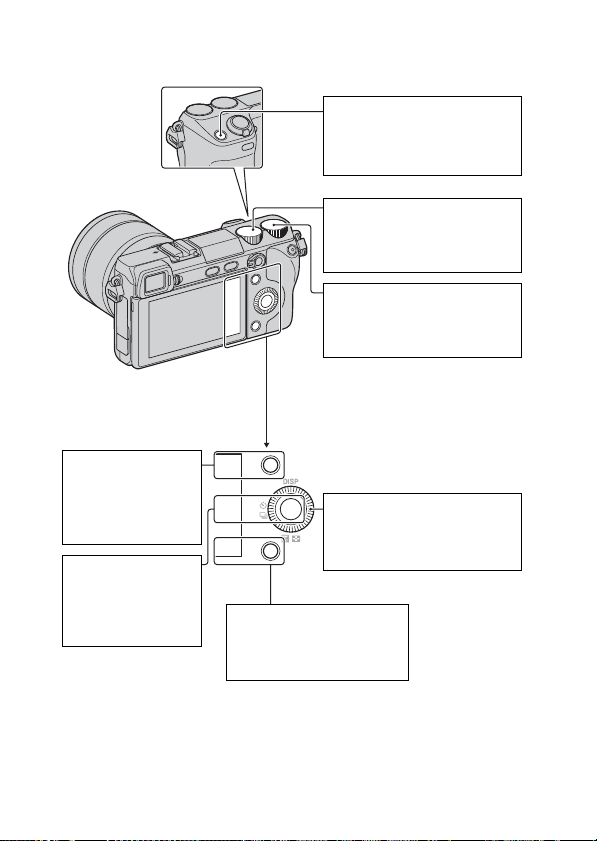
Opsætning
Funktionstast A
Aktiverer den
funktion, der vises
øverst til højre på
skærmen.
Funktionstast C
Aktiverer den
funktion, der vises
midt i højre side af
skærmen.
Navigationsknap
Vælger justeringsindstillinger
for brugen af drejeknappen
med tre indstillinger.
Drejeknap L
Angiver de elementer, der
vises øverst til venstre på
skærmen.
Drejeknap R
Angiver de elementer, der
vises øverst til højre på
skærmen.
Kontrolhjul
Angiver de elementer, der
vises i højre side af skærmen.
Drej på kontrolhjulet.
Funktionstast B
Aktiverer den funktion, der
vises nederst til højre på
skærmen.
DK
8
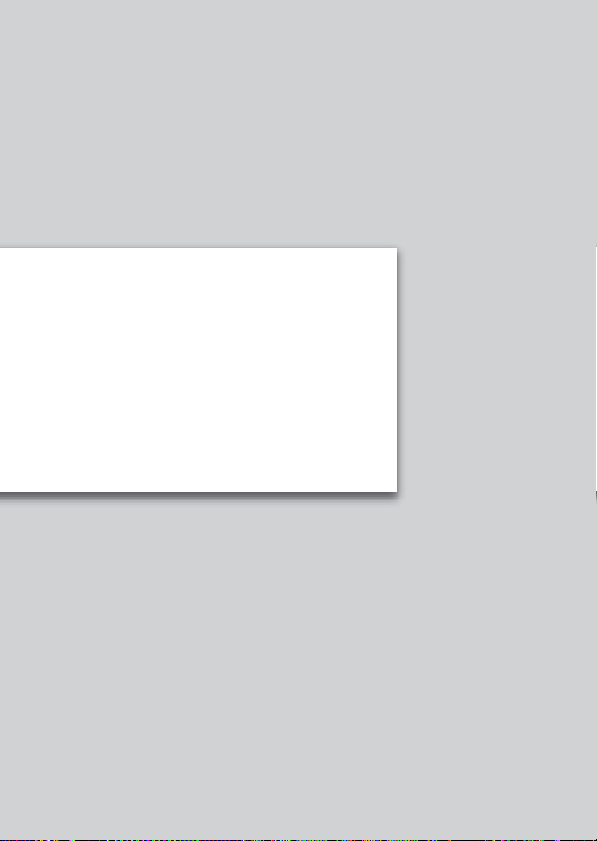
Drejeknap med tre indstillinger
Med drejeknappen med tre indstillinger kan du
hurtigt og nemt justere de forskellige
optageindstillinger med de 3 indstillinger og
navigationsknappen.
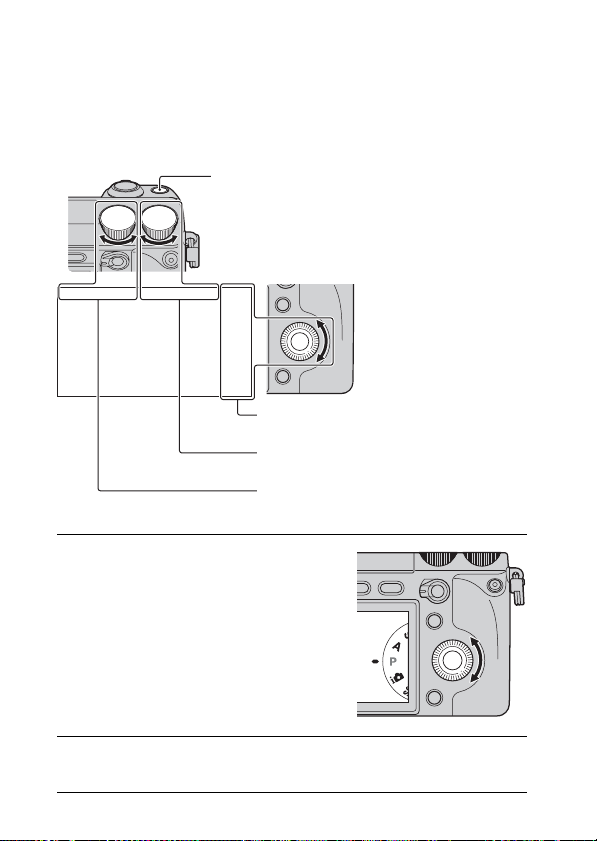
Brug af drejeknappen med tre indstillinger
Med drejeknappen med tre indstillinger kan du samtidigt justere eller angive
forskellige elementer til justering af en optagelse på en enkelt skærm.
Selvom du kan angive disse funktioner særskilt på menuskærmen, kan du med
drejeknappen med tre indstillinger justere disse funktioner interaktivt på én
skærm.
Navigationsknap
Elementer, der kan angives ved at
kontrolhjulk
Elementer, der kan angives ved at dreje
drejeknappen R
Elementer, der kan angives ved at dreje
drejeknappen L
Tryk på midten af
1
kontrolhjulet, og drej det for at
vælge en optagetilstand fra P,
A, S eller M.
Når [Indstilling af tasten C] er angivet
som [Brugerdefineret], kan du vælge
en optagetilstand via MENU t
[Optagetilstand].
Tryk på navigationsknappen for at vælge de ønskede
2
DK
indstillinger.
10
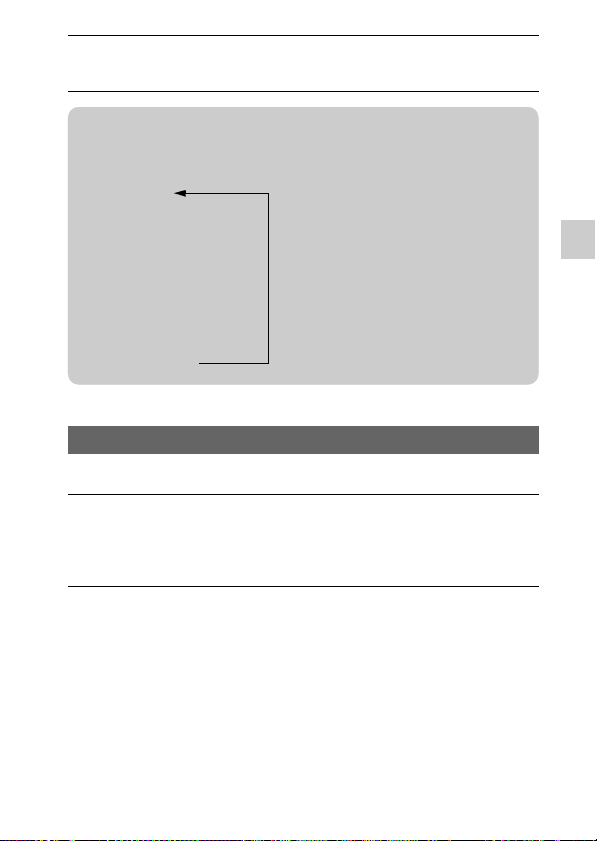
Angiv hver enkel indstilling ved at dreje drejeknappen L/R
3
kontrolhjulet.
z Navigationsknap
Hver gang du trykker på knappen, slås elementet til eller fra.
Indstillinger for
eksponering
r
Fokusindstillinger
r
Hvidbalanceindst.
r
D-områdeindst.
r
Kreative indstillinger
Forhindrer funktionerne i at fungere korrekt
Du kan låse drejeknappens funktioner L/R og kontrolhjulet.
Hold navigationsknappen nede.
1
Lås dem op ved at holde navigationsknappen nede igen.
Du kan låse kontrolhjulet alene eller ikke låse nogen af dem ved at vælge
MENU t [Opsætning] t [Kontrolhjul låst].
Du kan vælge de ønskede indstillinger ved
at vælge MENU t [Opsætning] t
[Funktionsindstillinger]. Ud over de
indstillinger, der er vist til venstre, kan du
også vælge indstillingerne fra
[Billedeffektindst.] og
[Specialindstillinger] (side 12).
Indstillingerne for eksponering er
permanente og kan ikke ændres.
Drejeknap med tre indstillinger
DK
11
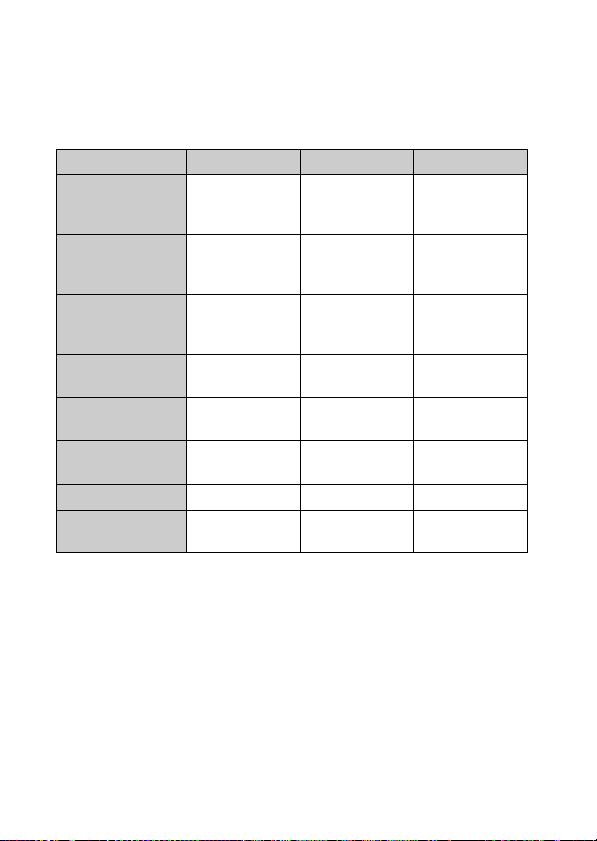
Drejeknappernes funktioner
Drejeknapperne og kontrolhjulet har forskellige funktioner afhængigt af de
aktuelle "Indstillinger".
Se "Tilgængelige indstillingstilstande" (side 13 til 20) for at få flere
oplysninger.
Drejeknap L Drejeknap R Kontrolhjul
Indstillinger for
eksponering
Fokusindstillinger
(AF-metode)
Fokusindstillinger
(MF-metode)
Hvidbalanceindst. Tilstand/
D-områdeindst. DRO-niveau/
Kreative
indstillinger
Billedeffektindst. Tilstand Valgmulighed –
Specialindstillinger
• Indstillingerne for eksponering er permanente og kan ikke ændres.
• [Billedeffektindst.] og [Specialindstillinger] kan ikke vælges i
standardindstillingen. Du kan ændre de forskellige indstillinger ved at vælge
MENU t [Opsætning] t [Funktionsindstillinger].
Lukkerhastighed/
blænde/
programskift
Fokusområde Placering af
Placering af
forstørrelse (op/
ned)
farvetemperatur
HDR-niveau
Tilstand Valgmulighed Valgmulighed
Specialindstillinger
1-tilstand
Blænde/
eksponeringskom
pensation
fleksibelt punkt
(højre/venstre)
Placering af
forstørrelse (højre/
venstre)
Farvetemperatur
(B-A)
Eksponeringskompensation
Specialindstillinger
2-tilstand
ISO
Placering af
fleksibelt punkt
(op/ned)
Placering af
forstørrelse (op/
ned)
Farvetemperatur
(G-M)
Tilstand
Specialindstillinger
3-tilstand
12
DK
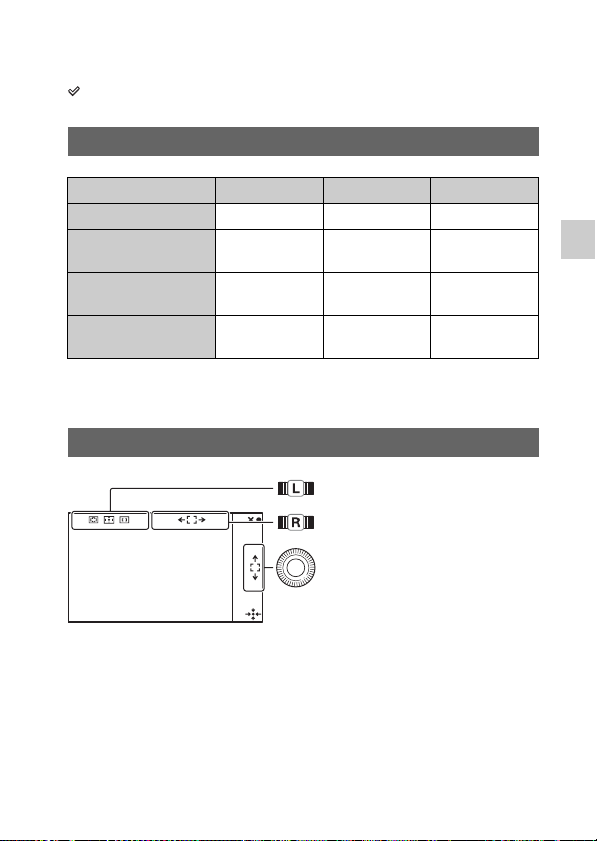
Tilgængelige indstillingstilstande
Det beskrives her, hvad du kan indstille under hver enkelt indstillingstilstand.
angiver standardindstillingen.
Eksponeringsindstillinger
Optagetilstand Drejeknap L Drejeknap R Kontrolhjul
Manuel eksp. Lukkerhastighed Blænde ISO
Lukkerhast.prior. Lukkerhastighed Eksponerings-
kompensation
Blændeprioritet Blænde Eksponerings-
kompensation
Auto programmeret Programskift Eksponerings-
kompensation
• Du kan indstille eksponeringskompensationen ved at dreje på drejeknappen R, når
[Anti-bevægelsesslør], [Panorering], eller [3D-panorering] er valgt.
Fokusindstillinger (AF-metode)
Indstil [Autofokusområde].
I [Fleksibelt punkt] skal du flytte
området til højre eller venstre.
I [Fleksibelt punkt] skal du dreje
det for at flytte området op eller
ned og trykke på toppen/bunden/
højre side/venstre side for at
finjustere området.
ISO
ISO
ISO
Drejeknap med tre indstillinger
DK
13
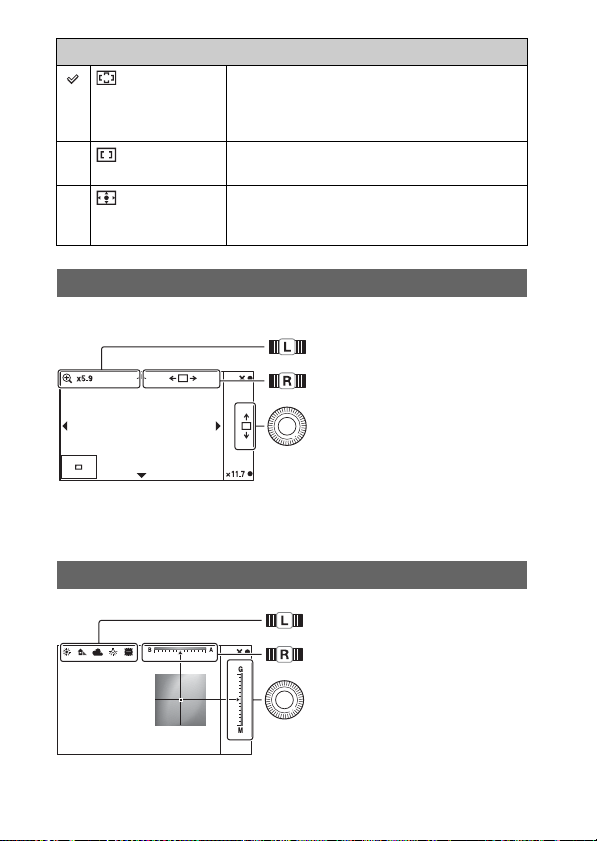
Drejeknap L
(Multi) Kameraet bruger 25 AF-områderne og fokuserer
(Center) Kameraet anvender udelukkende AF-områder, der
(Fleksibelt
punkt)
automatisk.
• Når Ansigtsregistrering-funktionen er aktiv,
prioriterer AF ansigter.
er placeret i midterområdet.
Flytter fokusområdet for at fokusere på et lille motiv
eller et smalt område. Tryk på tasten B for at flytte
fokusområdet tilbage til midten.
Fokusindstillinger (MF-metode)
Du kan indstille den forstørrede placering til manuel fokusering.
Flyt den forstørrede placering op
eller ned.
Flyt den forstørrede placering til
højre eller venstre.
Flyt den forstørrede placering op
eller ned.
Tryk på toppen/bunde/højre side/
venstre side for at finjustere
placeringen.
Du kan justere skaleringen med B- eller C-tasten.
Hvidbalanceindst.
Indstil tilstanden.
14
Juster farven mellem B (blå) og A
(ravgul).
Juster farven mellem G (grøn) og
M (magnetarød).
DK
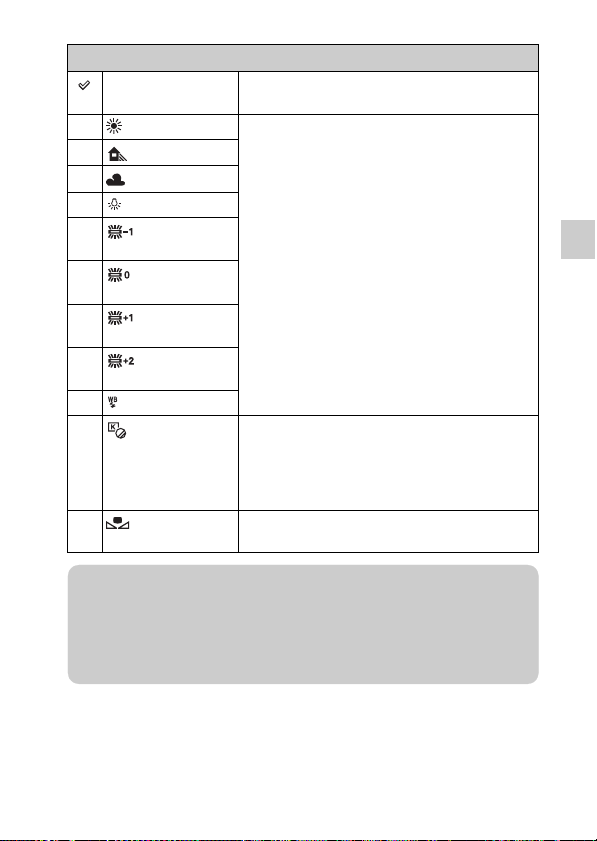
Drejeknap L
AWB (Auto hv.b.) Kameraet registrerer automatisk en lyskilde og
(Dagslys) Hvis du vælger en valgmulighed, så den passer til en
(Skygge)
(Overskyet)
(Skinnende)
(Fluor.:
Varmhvidt)
(Fluor.:
Koldhvidt)
(Fluor.:
Daghvidt)
(Fluor.:
Dagslys)
(Blitz)
(C.temp./filter) Justerer farvetemperaturen afhængigt af lyskilden.
(Brugerdefineret)
justerer farvetemperaturen.
specifik lyskilde, er farvetemperaturen justeret til
lyskilden (forudindstillet hvidbalance).
Ved fotografering opnås effekten af filtre til
farvekompensation. Du kan vælge en
farvetemperatur ved at trykke på tasten B og
efterfølgende dreje drejeknappen L.
Giver mulighed for at bruge indstillingen af
hvidbalance, der fastholdes af [Specialopsætning].
z Indstilling af en brugerdefineret hvidbalance
Hvis [Brugerdefineret] vælges med drejeknappen L, og tasten B trykkes ned, vil
[Specialopsætning]-skærmen blive vist. Hold kameraet, så det hvide område
fuldstændigt dækker AF-området, der er placeret i midten, og tryk derefter
udløserknappen ned. De kalibrerede værdier lagres til senere brug.
Drejeknap med tre indstillinger
DK
15
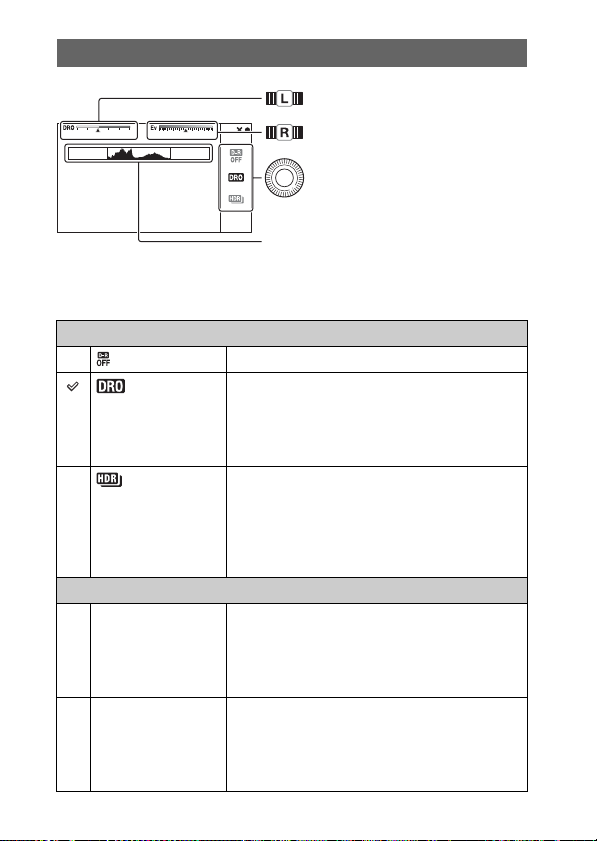
D-områdeindst.
Kontrolhjul
(Fra) Benytter sig ikke af [DRO/Auto HDR].
(D-områdeopt.)
(Auto HDR) Tager 3 billeder med forskellig eksponering og
Drejeknap L
AUTO, Lv1 – Lv5
(D-områdeopt.)
AUTO, 1,0 EV –
6,0 EV (Auto HDR)
DK
16
Indtil til bedst mulige niveau.
Indstil værdien på
eksponeringskompensation
(–5,0 EV til +5,0 EV)
Indstil tilstanden.
Denne figur viser histogrammet før
D-område-optimeringsværktøjet, eller
Auto HDR blev anvendt, ikke for det
billede, der rent faktisk bliver taget.
Ved at inddele billedet i mindre områder analyserer
kameraet kontrasten af lys og skygger mellem
motivet og baggrunden, og dette resulterer i et
billede med den bedst mulige lysstyrke og
gradation.
overlejrer derefter det lyse område af det
undereksponerede billede og det mørke område af
det overeksponerede billede for at skabe et billede
med meget gradation. 1 billede med korrekt
eksponering og 1 overlejret billede lagres.
Ved brug af D-område-optimeringsværktøjet
forbedres gradationerne af en lagret billede i hvert
område af billedet. Vælg det bedst mulige niveau
mellem Lv1 (svag) og Lv5 (stærk). Justeres
automatisk ved [AUTO].
Når Auto HDR bruges, indstilles
eksponeringsforskellen på baggrund af motivets
kontrast. Vælg det bedst mulige niveau mellem
1,0 EV (svag) og 6,0 EV (stærk). Justeres
automatisk ved [AUTO].
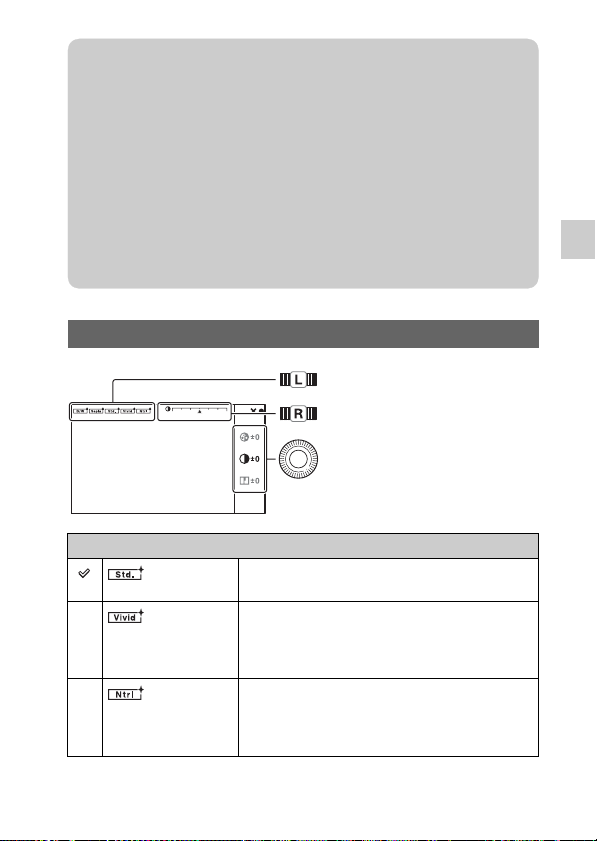
z Sådan anvendes D-områdeindst. effektivt
Ved at kombinere de manuelle indstillinger for DRO/Auto HDR
(eksponeringsforskel/DRO-niveau) og eksponeringskompensationen kan du
kontrollere området for lyskontrast of skygger (gradationer), der skal gengives.
Med DRO kan du indstille et DRO-niveau, som gengiver skyggesiden, og
indstille en minusværdi for eksponeringskompensationen, som gengiver den
lyse side. En stor minuskompensation og et stort DRO-niveau kan medføre støj.
Det anbefales, at du kontrollerer resultatet først ved at forstørre
afspilningsbilledet osv.
Med auto HDR skal du indstille eksponeringsforskellen for at justere det
overordnede gengivelsesområde og flytte området mod lyssiden
(minuskompensation) eller skyggesiden (pluskompensation) med
eksponeringskompensationen.
Kreative indstillinger
Indstil tilstanden.
Juster kontrast, mætning eller
skarphed.
Vælg kontrast, mætning eller
skarphed.
Drejeknap L
(Standard) Til optagelse af forskellige motiver med rig
gradation og flotte farver.
(Levende) Mætningen og kontrasten forstærkes, så der kan
optages slående billeder af farverige scener og
motiver som f.eks. blomster, forårsfarver, blå
himmel eller havmotiver.
(Neutral) Mætningen og skarphed reduceres, så der kan
optages billeder i rolige nuancer. Dette er også
velegnet til optagelse af billedmateriale, som senere
redigeres på en computer.
Drejeknap med tre indstillinger
DK
17
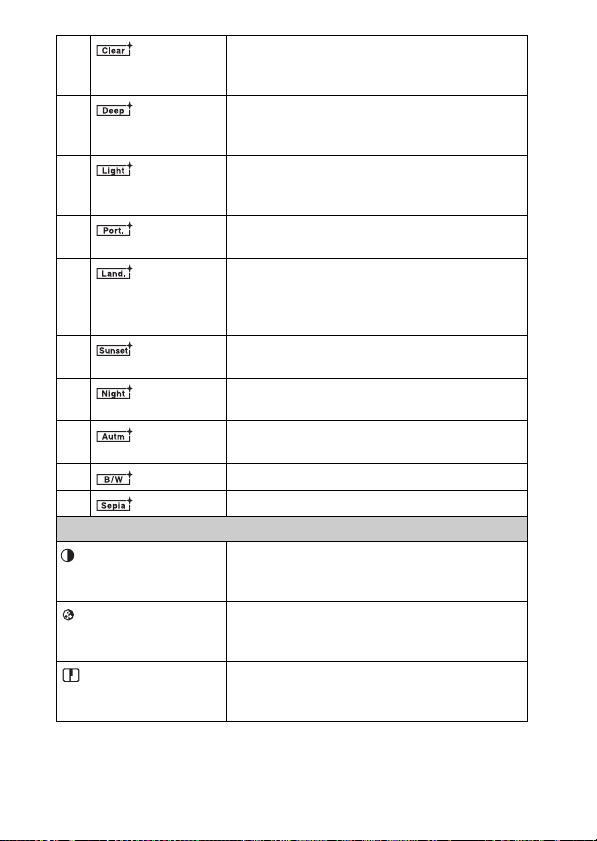
(Klar) Til optagelse af billeder i klare nuancer med
(Dyb) Til optagelse af billeder med dybde og tætte
(Lys) Til optagelse af billeder med lyse og enkle
(Portræt) Til optagelse af hudfarve i en blød nuance. Særdeles
(Landskab) Mætningen, kontrasten og skarpheden forstærkes, så
(Solnedgang) Til optagelse af den flotte røde farve fra en
(Nattescene) Kontrasten dæmpes, så der kan optages et
(Efterårsløv) Til optagelse af efterårsmotiver, der på levende vis
(Sort/hvid) Til optagelse af billeder i sort og hvid.
(Sepia) Til optagelse af billeder i sepia.
Kontrolhjul
(Kontrast) Jo højere den valgte værdi, desto mere forstærkes
(Mætning) Desto højere den valgte værdi, desto mere levende
(Skarphed) Desto højere den valgte værdi desto mere svækkes
krystalklare farver i det fremhævede område.
Velegnet til at fange strålende lys.
farveudtryk. Velegnet til at fange fastheden i et
motiv.
farveudtryk. Velegnet til at fange en forfriskende lys
atmosfære.
velegnet til optagelse af portrætter.
der kan optages levende landskaber, som står
knivskarpt. Fjerne landskaber fremstår også
tydeligere.
solnedgang.
nattemotiv, som er mere virkelighedstro.
fremhæver de røde og gule farver på bladene.
forskellen mellem lys og skygge, hvilket har en
indflydelse på billedet.
farver. Når der vælges en lav værdi, dæmpes
billedets farver.
konturerne, og desto lavere den valgte værdi desto
blødere bliver konturerne.
18
DK
